Windows 10-ში MSVCP140.dll-ის გამოტოვების გამოსწორება
Miscellanea / / November 28, 2021
თუ თამაშს ან პროგრამას გაუშვით, შესაძლოა მიგიღიათ შემდეგი შეცდომის შესახებ შეტყობინება „პროგრამა ვერ დაიწყება, რადგან MSVCP140.dll აკლია თქვენს კომპიუტერს. სცადეთ პროგრამის ხელახლა ინსტალაცია ამ პრობლემის გადასაჭრელად. ” ისე, MSVCP140.dll არის Visual C++ Redistributable for Visual Studio 2015 პაკეტის ნაწილი. ყველა აპლიკაცია, რომელიც შემუშავებულია Visual C++-ის გამოყენებით, რომლებიც საჭიროებენ ზემოთ მოცემულ პაკეტს აპლიკაციების გასაშვებად.
რა არის MSVCP140.dll ფაილი Windows 10-ზე?
ბევრი PC თამაში და აპლიკაცია ეყრდნობა Visual C++ Redistributable პაკეტს (& MSVCP140.dll ფაილი) და ამის გარეშე ისინი ვერ დაიწყება და მოგცემთ შეცდომის შეტყობინებას, როგორიცაა „კოდის შესრულება ვერ გაგრძელდება, რადგან MSVCP140.dll არ იყო ნაპოვნია. აპლიკაციის ხელახლა ინსტალაციამ შეიძლება მოაგვაროს ეს პრობლემა. ”
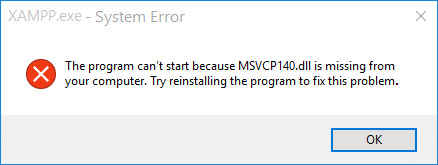
ზემოთ მოყვანილი შეცდომის შეტყობინებები მიუთითებს, რომ MSVCP140.dll აკლია თქვენს კომპიუტერს და მოგიწევთ დააინსტალიროთ ან ხელახლა დააინსტალიროთ MSVCP140.dll ფაილი. დიდი ალბათობაა, რომ MSVCP140.dll ფაილი შეიძლება იყოს დაზიანებული ან დაკარგული თქვენი კომპიუტერიდან. MSVCP140.dll ფაილი ავტომატურად დაინსტალირდება Microsoft C++ Runtime Library-ის დაყენებისას. რაც ნიშნავს, რომ ის ავტომატურად დაინსტალირდება Windows-ის დაყენებისას.
MSVCP140.dll-თან დაკავშირებული შეცდომის სხვადასხვა შეტყობინება აკლია:
- პროგრამა ვერ დაიწყება, რადგან msvcp140.dll აკლია თქვენს კომპიუტერს.
- კოდის შესრულება შეუძლებელია, რადგან MSVCP140.dll ვერ მოიძებნა.
- msvcp140.dll-ის დაწყებისას წარმოიშვა პრობლემა.
- „MSVCP140.dll“ ვერ მოიძებნა. გთხოვთ, ხელახლა დააინსტალიროთ ეს აპლიკაცია.
- C:\Windows\SYSTEM32\MSVCP140.dll ან არ არის შექმნილი Windows-ზე გასაშვებად, ან შეიცავს შეცდომას.
თუ თქვენ გაქვთ დაზიანებული ან დაკარგული MSVCP140.dll, არ ინერვიულოთ, რადგან ამ პრობლემის გადასაჭრელად მარტივი გამოსავალი არსებობს. შეგიძლიათ ხელახლა ჩამოტვირთოთ და დააინსტალიროთ Visual C++ Redistributable პაკეტი (რომელიც შეიცავს MSVCP140.dll ფაილს) Microsoft-ისგან. ყოველ შემთხვევაში, დროის დაკარგვის გარეშე ვნახოთ, როგორ გამოვასწოროთ MSVCP140.dll აკლია Windows 10-ში ქვემოთ ჩამოთვლილი სახელმძღვანელოს დახმარებით.
შინაარსი
- Windows 10-ში MSVCP140.dll-ის გამოტოვების გამოსწორება
- მეთოდი 1: დააინსტალირეთ Microsoft Visual C ++ Redistributable პაკეტი
- მეთოდი 2: გაუშვით სისტემის ფაილების შემოწმება და DISM
- მეთოდი 3: ხელახლა დააინსტალირეთ პრობლემური პროგრამა
- მეთოდი 4: გაუშვით Windows Update
Windows 10-ში MSVCP140.dll-ის გამოტოვების გამოსწორება
დარწმუნდით, რომ შექმენით აღდგენის წერტილი მხოლოდ იმ შემთხვევაში, თუ რამე არასწორია.
Შენიშვნა: დარწმუნდით, რომ არ ჩამოტვირთავთ MSVCP140.dll ფაილს მესამე მხარის ვებსაიტებიდან, რადგან ზოგჯერ ფაილი შეიძლება შეიცავდეს მავნე ვირუსს ან მავნე პროგრამას. ყოველთვის ჩამოტვირთეთ სრული Visual C++ Redistributable პაკეტი Microsoft-ისგან. თუმცა, მესამე მხარის ვებსაიტის გამოყენებით, შეგიძლიათ ჩამოტვირთოთ ინდივიდუალური MSVCP140.dll ფაილი, მაგრამ მას მოჰყვება რისკის თანდართული.
მეთოდი 1: დააინსტალირეთ Microsoft Visual C ++ Redistributable პაკეტი
1. Წადი ეს Microsoft-ის ლინკი და დააწკაპუნეთ ჩამოტვირთვის ღილაკი Microsoft Visual C++ Redistributable პაკეტის ჩამოსატვირთად.

2. შემდეგ ეკრანზე აირჩიეთ რომელიმე 64-ბიტიანი ან 32-ბიტიანი ვერსია ფაილი თქვენი სისტემის არქიტექტურის მიხედვით.

3. ფაილის გადმოტვირთვის შემდეგ, ორჯერ დააწკაპუნეთ მასზე vc_redist.x64.exe ან vc_redist.x32.exe და მიჰყევით ეკრანზე მითითებებს დააინსტალირეთ Microsoft Visual C ++ Redistributable პაკეტი.


4. გადატვირთეთ კომპიუტერი ცვლილებების შესანახად.
5. კომპიუტერის გადატვირთვის შემდეგ, სცადეთ გაუშვათ პროგრამა ან აპლიკაცია, რომელიც აძლევდა MSVCP140.dll-ის შეცდომას და ნახეთ, შეძლებთ თუ არა პრობლემის მოგვარებას.
მეთოდი 2: გაუშვით სისტემის ფაილების შემოწმება და DISM
1. გახსენით Command Prompt. მომხმარებელს შეუძლია შეასრულოს ეს ნაბიჯი ძიებით "cmd" და შემდეგ დააჭირეთ Enter.

2. ახლა ჩაწერეთ შემდეგი cmd-ში და დააჭირეთ Enter:
Sfc / scannow

3. დაელოდეთ ზემოაღნიშნული პროცესის დასრულებას და დასრულების შემდეგ გადატვირთეთ კომპიუტერი.
4. კვლავ გახსენით cmd და აკრიფეთ შემდეგი ბრძანება და თითოეულის შემდეგ დააჭირეთ Enter:
Dism /Online /Cleanup-Image /CheckHealth. Dism /ონლაინ /Cleanup-Image /ScanHealth. Dism /Online /Cleanup-Image /RestoreHealth

5. მიეცით DISM ბრძანება გაშვებას და დაელოდეთ მის დასრულებას.
6. გადატვირთეთ კომპიუტერი, რომ შეინახოთ ცვლილებები და ნახოთ, შეძლებთ თუ არა Windows 10-ში MSVCP140.dll-ის გამოტოვების გამოსწორება.
მეთოდი 3: ხელახლა დააინსტალირეთ პრობლემური პროგრამა
1. ძიება მართვის პანელი საწყისი მენიუს საძიებო ზოლიდან და დააჭირეთ მასზე გასახსნელად Მართვის პანელი.

2. დააწკაპუნეთ "პროგრამის დეინსტალაცია” პროგრამების ქვეშ.

3. დააწკაპუნეთ მარჯვენა ღილაკით შენი პროგრამა, რომელიც აძლევდა MSVCP140.dll აკლია შეცდომა და აირჩიეთ დეინსტალაცია.

4. დააწკაპუნეთ დიახ დასადასტურებლად თქვენი მოქმედება და წაშალეთ ეს კონკრეტული პროგრამა.
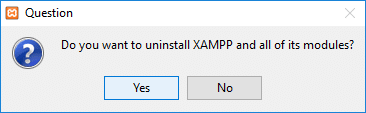
5. დეინსტალაციის დასრულების შემდეგ, გადატვირთეთ კომპიუტერი ცვლილებების შესანახად.
6. გადატვირთვის შემდეგ ნახე თუ შეგიძლია Windows 10-ში MSVCP140.dll-ის გამოტოვების გამოსწორება მაგრამ თუ არა მაშინ გააგრძელე.
მეთოდი 4: გაუშვით Windows Update
1. დააჭირეთ Windows Key + I და შემდეგ აირჩიეთ განახლება და უსაფრთხოება.

2. მარცხენა მხრიდან, მენიუ დააწკაპუნეთ Ვინდოუსის განახლება.
3. ახლა დააჭირეთ ღილაკს ”Შეამოწმოთ განახლებები” ღილაკი ნებისმიერი ხელმისაწვდომი განახლების შესამოწმებლად.

4. თუ რაიმე განახლება ელოდება, შემდეგ დააწკაპუნეთ ჩამოტვირთეთ და დააინსტალირეთ განახლებები.

5. განახლებების ჩამოტვირთვის შემდეგ დააინსტალირეთ ისინი და თქვენი Windows განახლდება.
რეკომენდებულია:
- დააფიქსირეთ დისკის 100% გამოყენება სამუშაო მენეჯერში Windows 10-ში
- როგორ დააკავშიროთ Cortana Gmail ანგარიშს Windows 10-ში
- Windows-ის გამოსწორება არ შეუძლია მოწყობილობასთან ან რესურსთან კომუნიკაცია
- [მოგვარებულია] WiFi დაკავშირებულია, მაგრამ არ არის ინტერნეტი Windows 10-ზე
ეს არის ის, რაც თქვენ წარმატებით ისწავლეთ როგორ გავასწოროთ Windows 10-ში MSVCP140.dll აკლია მაგრამ თუ თქვენ ჯერ კიდევ გაქვთ რაიმე შეკითხვები ამ გაკვეთილთან დაკავშირებით, მოგერიდებათ დაუსვათ ისინი კომენტარების განყოფილებაში.



